Как позвонить с айпада на мобильный
Никого не удивит человек, который покоряет просторы интернета или фотографирует планшетом Apple iPad. Однако заметив пользователя, который звонит при помощи этого гаджета, возникает неподдельное удивление. Причина — производителем планшетов не предусмотрена функция совершения звонков. А наличие сим-карты объясняется необходимостью подключения к интернету, при отсутствии Wi-Fi. У владельцев айпадов возникает вопрос — как же позвонить на мобильный телефон? Существует несколько способов устранить недоработку производителя.
Возможно ли позвонить с Apple iPad
Разработчики планшетов Apple не предусмотрели возможность совершения звонков с помощью этого девайса. Даже с планшета со встроенным LTE-модемом (версии Cellular) нельзя позвонить. Владелец гаджета может скачать стороннюю программу или воспользоваться услугой видеозвонков Apple, но только пользователю iPhone. Позвонить абоненту мобильного оператора всё равно нельзя.
Решение проблемы заключается в применении специальных программ и сервисов для совершения звонков, которые используются при подключении к скоростному интернету.
Итак, рассмотрим наиболее популярные способы совершения звонков с планшета Apple iPad.
Мультифон для звонков
Мультифон — это разработка МегаФона, своеобразный ответ создателям Скайпа. Главной особенностью приложения является эксклюзивная связка, закрытая для других VoIP-сервисов. Так, при входящем звонке на устройство с запущенным приложением Мультифон, пользователь может выбрать как ответить: через приложение или мобильную связь. Эта особенность и покорила владельцев планшетов Apple iPad — для совершения звонков подходит не только мобильная сеть, но и интернет.
Звонки на номера Мультифона бесплатные, как и у других VoIP-сервисов. Исходящие звонки на номера МегаФона и других операторов платные, а деньги снимают с баланса сим-карты.
Приложение мультифон используют более одного миллиона пользователей.
Система телефонии Мультифон состоит из:
- Мобильных приложений для iOS и Android;
- Десктопной версии на Windows, MacOS и Linux;
- Веб-клиента.
В любой версии можно совершать видео и голосовые звонки, но отправить сообщение можно лишь в десктопной программе.
Зарегистрироваться можно несколькими способами:
- Набрать *137# на устройстве и следовать рекомендациям из появившегося меню. Пароль сформируется автоматически и придёт в смс с номера 1117.
- Заполнить меню регистрации в приложении для ПК и web-версии. Пароль можно сформировать самостоятельно, но сим-карта все равно должна быть, так как на неё придёт проверочное смс.

Процесс регистрации в системе телефонии Мультифон
Для получения смс сим-карту из планшета iPad нужно переставить в обычный телефон или смартфон, а после доставки сообщения можно возвращать на устройство Apple.
В приложении можно установить необходимые параметры. Специально для настройки входящих звонков созданы виджеты для разных операционных систем — Мультифон Редирект.

Интерфейс приложения Мультифон
Входящий звонок отображается на всех устройствах, где активно приложении Мультифон.

Входящий звонок на смартфоне
Видео — использование Мультифона для звонков с айпада
Skype
Звонить с iPad на мобильные и городские номера можно при помощи Скайпа. Для этого нужно скачать, установить программу, а затем зарегистрироваться.

Регистрация или авторизация в Скайпе
Для совершения звонка на мобильный номер нужно:
- Авторизоваться в Скайпе и внести деньги на счёт;
- Войти в меню Звонки на телефоны;
- Ввести необходимый номер или открыть Адресную книгу, чтобы выбрать контакт.

Как звонить с ipad через Скайп
В последней версии Skype при наборе номера отображаются контакты, чьи номера совпадают с вводимыми цифрами (а также контакты, которым вы недавно звонили), что упрощает поиск нужного человека.
Необходимый номер телефона можно сохранить, а недавние контакты отображаются во вкладке Последнее, откуда им можно позвонить ли послать сообщение.
Для совершения звонка контакту Скайп на мобильный номер нужно авторизоваться в программе, выбрать контакт или ввести в Поиске нужное имя. Кликнуть на контакт и нажать Позвонить.
Эта возможность осуществима только при наличии у контакта Скайпа информации о мобильном номере. Если такового нет, то его можно ввести самостоятельно.
Видео — звонки через Скайп
Viber
Viber — программа для совершения звонков, отправки смс и обмена информацией. Создана для разных операционных систем, основное условие работы — это подключение к стабильному интернету. Программа подходит для пользователей Айпад, выделяется хорошим качеством связи.
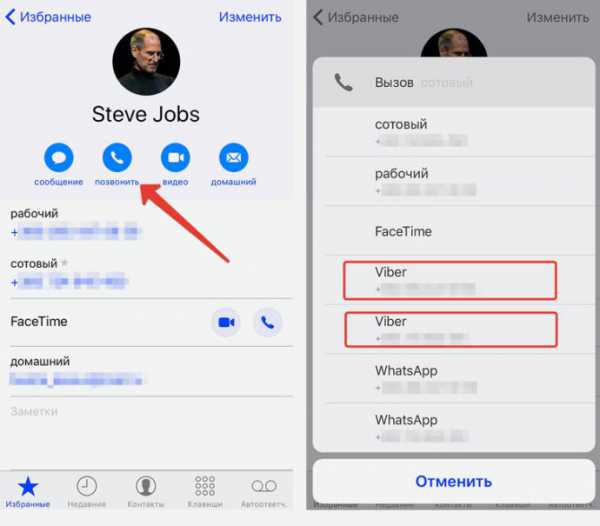
Звонки через Viber
Установка программы не сложней инсталляции другого программного обеспечения, но отличается необходимостью привязки мобильного номера.
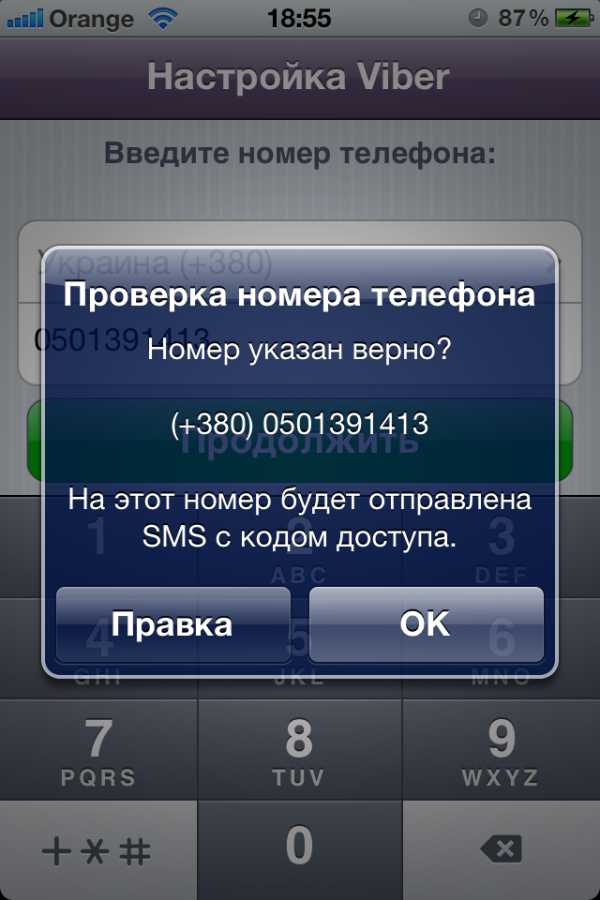
Привязка номера при регистрации в Viber
Сложности возникают при загрузке приложения на устройства iPad без слота для сим-карты. В таком случае можно использовать номер, который часто используется, для получения смс с кодом, чтобы активировать приложение. В дальнейшем номер не будет использован.
При установке Вибера предлагается произвести синхронизацию контактов, что очень удобно. Совершить звонок просто, так как эта программа лёгкая и понятная даже для простого пользователя. Для начала нужно открыть программу и выбрать Контакты, определившись с номером нажать Вызов. Для отправки мгновенного сообщения выбирается соответствующий значок под контактом.
Видео об использовании программы Viber
Facetime
Это стандартное приложение для устройств Apple, с помощью которого совершаются голосовые и видеозвонки. Однако его существенный недостаток — это совершение звонков только между Apple-устройствами, поэтому позвонить на смартфон другого производителя невозможно.
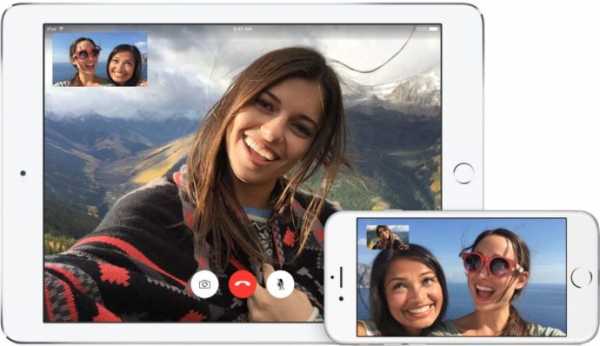
Звонки между устройствамиApple
Видео об использовании Facetime
SipNet
Особенность использования SipNet для звонков с Айпад — это использование открытого СИП-протокола. Стоимость звонков ниже, чем в Скайп. Для начала использования нужно зарегистрировать номер мобильного в СипНет, после этого у вызываемых абонентов будет высвечиваться ваш номер.
NetCall — приложение от SipNet, с помощью которого можно осуществлять звонки с планшетов Apple. Откройте магазин приложений AppStore в своём планшете, в панели «Поиск» введите NetCall и загрузите программу.
Фотогалерея: как пользоваться SipNet
Видео о SipNet
Владельцам iPad можно не только использовать планшет для игр, фото или чтения. При возникновении желания или необходимости можно позвонить с iPad на мобильный номер используя способы, которые были рассмотрены. Человек, который разговаривает через планшет Apple — уже не редкость.
Оцените статью: Поделитесь с друзьями!iwiki.su
Как звонить с iPad или Mac на сотовые телефоны

Функция «iPhone (сотовые вызовы)» в iOS и macOS позволяет совершать и принимать звонки, а также писать SMS-сообщения с iPad и Mac. Несмотря на свое удобство и простоту в настройке, используется она пользователями крайне редко. Причиной этому чаще всего является банальное незнание людей о том, что такая функция вовсе существует. В этой инструкции мы восполним все пробелы и расскажем о том, как же звонить, принимать вызовы и писать текстовые сообщения с iPad или Mac.
Функция «iPhone (сотовые вызовы)» дает возможность пользователям совершать и принимать звонки, а также отправлять текстовые сообщения с iPad или Mac. iPhone при этом может находиться даже в другой комнате, его помощь после настройки и активации функции не понадобится.
Какие настройки необходимо сделать
Перед тем как активировать настройки, которые позволят принимать сотовые вызовы с iPhone на iPad и Mac необходимо убедиться в том что:
- На всех устройствах выполнен вход в iCloud под одной и той же учетной записью Apple ID.
- Все устройства подключены к одной и той же Wi-Fi-сети.
- На всех устройствах выполнен вход в FaceTime под одной и той же учетной записью Apple ID.
После необходимо включить саму функцию «iPhone (сотовые вызовы)»:
- На iPhone: в меню «Настройки» → «Телефон» → «Вызовы на другие устройства» → «Разрешить вызовы».
- На iPad: в меню «Настройки» → FaceTime → «Вызовы с iPhone»
- На Mac: запустите приложение FaceTime, выберите FaceTime → «Настройки» → «Вызовы с iPhone».
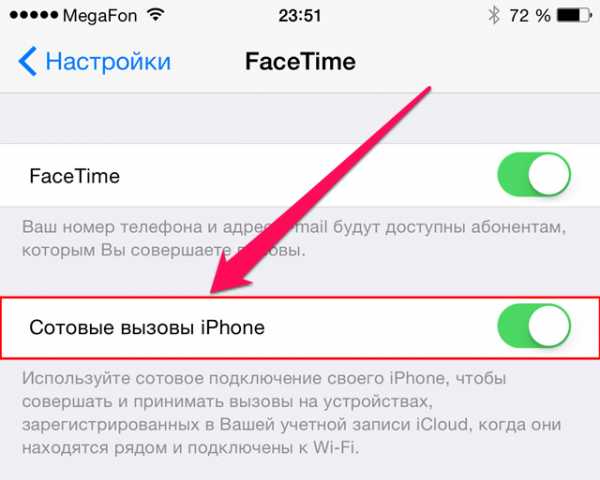
Как использовать функцию «iPhone (сотовые вызовы)» на iPad
Для того чтобы осуществить вызов при помощи iPad, достаточно нажать на номер телефона в контактной книге, либо любом другом приложении, которое автоматически обнаруживает такие данные. Для того чтобы позвонить на конкретный номер, нужно запустить приложение FaceTime, ввести номер телефона в поле поиска и нажать «Позвонить».
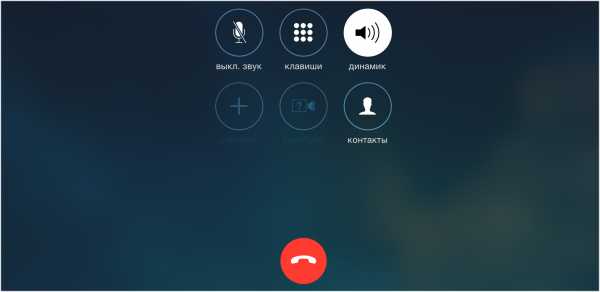 Для принятия вызова на iPad нужно лишь сдвинуть ползунок в окне входящего звонка традиционным для iPhone образом.
Для принятия вызова на iPad нужно лишь сдвинуть ползунок в окне входящего звонка традиционным для iPhone образом.
Как использовать функцию «iPhone (сотовые вызовы)» на Mac
Для того чтобы позвонить на сотовый телефон с Mac, необходимо навести на контакт в приложении «Контакты» (либо любом другом с функцией определения контактов) и выбрать пункт «
Смотрите также:

Поставьте 5 звезд внизу статьи, если нравится эта тема. Подписывайтесь на нас ВКонтакте, Instagram, Facebook, Twitter, Viber.
Загрузка…
bloha.ru
Как звонить с айпада через сим карту, как позвонить с айпада
Многие люди при покупке планшетов с поддержкой SIM-карт от компании Apple – задумываются о том, можно ли его использовать для мобильной связи. Ведь все нужные технологические аспекты для этого соблюдены. У большинства устройств есть микрофон и передний динамик, а для старых моделей можно использовать гарнитуру, для комфортных звонков. Из этого текста вы узнаете можно ли звонить с айпада и как это сделать.
Как звонить с iPad
Интерфейс звонка на iPad
Компания Apple выпускает свои планшеты в двух спецификациях, одна с поддержкой Wi-Fi модуля, а вторая с дополнительной поддержкой использовать сим карты. Соответственно вторая версия имеет возможность доступа к интернету по технологии 3G или 4G, в зависимости от модели айпада. Но, с самых первых версий, производитель заблокировал возможность совершать звонки через устройство. Они объясняют это тем, что для звонков они создали iPhone, а планшеты созданы для удобного мультимедийного использования. Использовать приложения сторонних разработчиков для прямых звонков на другие мобильные сим карты – также не получится.
FaceTime
Логотип FaceTime
Но как все-таки звонить с айпада через вставленную сим карту? Для звонков разработали другую технологию с функцией перенаправления вызова под названием – FaceTime. Но для того, чтобы ей воспользоваться – понадобится iPhone синхронизированный с iTunes. За основу для передачи информации используется интернет соединение или Wi-Fi адаптер, с помощью которых вызов перенаправляется на сервер, а затем передает его на синхронизированный iPhone, а вызов отправляется на номер, по которому человек хотел позвонить. Чтобы активировать эту функцию – понадобится:
- Войти под одной и той же учетной записью Apple ID на iPad и При этом они должны быть подключены к интернету;
- Зайти в настройки на iPhone и активировать функцию «Вызова на другие устройства»;
- Зайти в настройки на iPad, выбрать пункт FaceTime и активировать пункт «Разрешить вызов»;
- Запускаем приложение FaceTime, вводим номер телефона и совершаем вызов, используя за основу iPhone.
В случае, если нет возможности использовать iPhone по причине его отсутствия или поломки – есть другие решения проблемы. Были созданы специальные приложение для звонков на мобильные номера используя интернет. В таких случаях используется тарификация, указанная разработчиками программы, а не тарифы используемого в планшете мобильного оператора. Так можно ли звонить не только между устройствами от компании Apple?О том, как можно звонить с iPad с помощью сторонних сервисов, поговорим далее.
МультиФон
Логотип МультиФон
Данное приложение создано компанией МегаФон для персонального использования и интеграции в решении офисных задач. С помощью него можно позвонить с планшета iPad на другие номера оператора, а также другим людям, зарегистрированным в МультиФоне. Звонки между зарегистрированными в системе пользователями проводятся бесплатно, но при попытке звонка на мобильный телефон со счета зарегистрированный сим карты будут сниматься деньги.
Порядок установки:
- Регистрация производится с помощью смс сообщения с кодом. Поэтому для того чтобы зарегистрировать приложение на iPad, нужно переместить SIM-карту на время в телефон;
- Позвонить по номеру *137#, чтобы сделать запрос об отправление смс сообщения с паролем для входа;
- Возвращаемся карточку в планшет и входим в аккаунт под номером телефона и полученным паролем.
Приложение ничем не уступает конкурентам, так как поддерживает видео и аудио звонки, кроме того, на компьютерной версии доступен мгновенный обмен сообщениями. Цены для онлайн звонков на мобильные телефоны, демократичней и дешевле за счет того, что рассчитаны на отечественного пользователя. Приложение продолжает развиваться в бизнес сфере, позволяя создавать полноценнее телефонные центры с поддержкой до 50 активных звонков на один номер. Кроме того, с помощью него выгодно совершать звонки из-за границы на российские номера.
Viber
Логотип Viber
Viber уже очень давно на рынке, и о нем знает каждый. Это связано с тем, что приложение, так или иначе, оказывалось установленным на устройство для разных целей. С помощью программы можно звонить другим людям через интернет, отправлять мгновенные сообщения и так далее. Но, кроме этого, есть возможность совершать звонки прямиком на телефон. Об этой функции приложение уведомляет каждый раз, когда пользователь натыкается на имя в списке контактов, которое все ещё не использует программы. В таких случаях предлагает совершить звонок с помощью Viber Out. Программа имеет удобный интерфейс и прямую синхронизацию с контактной книгой, что ускоряет поиски нужного номера.
Чтобы воспользоваться этой функцией на айпад мини или любом другом планшете, предварительно нужно пополнить счет в приложении. Это можно сделать с помощью терминала или банковской карточки. В зависимости от страны вызова, будет выбрана соответствующая тарификация. Звонки через вайбер отнюдь не самые дешевые, поэтому стоит понимать, что ими не получится пользоваться на постоянной основе. Качество передачи будет зависеть от скорости интернета и уровня сигнала.
Skype
Логотип Skype
Skype был первопроходцем в возможности совершать звонок на мобильные устройства без сим карты или смартфона. Но и кроме этого, именно они первыми сделали общественно доступными звонки через интернет и возможность создавать видеоконференции. Скайп отличается простым и понятным пользователю интерфейсом. Для того, чтобы позвонить с iPad – достаточно просто пополнить внутренний счет Skype и выбрать нужный контакт из списка друзей в приложении. Если друг не указал собственный номер телефона – его можно указать самостоятельно. Главной проблемой является то, что продукт не синхронизируется с контактной книгой устройства. Поэтому если человек не использует скайп, совершить звонок – не получится. С того момента, как приложение было куплено компанией Microsoft качество связи немного испортилось, но расценки на связь стали более доступными.
technosova.ru
Как позвонить или отправить сообщение с iPad
На iPad есть специальный вход для сим-карты, но звонить с этого устройства изначально нельзя, так как компания Apple задумывала его, как мини-компьютер, а не телефон. Поэтому SIM-карту по умолчанию можно использовать только для активации мобильного интернета, но никак не для звонков и отправления сообщений.
Можно ли звонить с iPad на мобильный телефон?
Но все-таки звонить с iPad можно, если установить сторонние бесплатные или платные приложения, которые помогут расширить возможности использования сим-карты. Каждое приложение будет иметь свои плюсы и минусы, но все они выполняют одну роль — позволяют звонить и отправлять сообщения с iPad.
Мультифон для планшета
Этот способ подойдет только для тех, кто пользуется сим-картой от оператора Мегафон. Скачать приложение «Мультифон» можно с официального магазина iTuens — https://itunes.apple.com/ru/app/mul-tifon/id460052649?mt=8. После того как вы установите приложение, вам предложат подключить специальный тариф, без которого «Мультифон» работать не будет. К плюсам данного приложения относится возможность звонить на любые номера, которым может звонить любой другой пользователь SIM-карты от оператора Мегафон. Еще одной важной дополнительной функцией является «Запись телефонного разговора». Минус приложения «Мультифон» заключается в одном параметре — за его использование надо платить, все потраченные средства будут списаны с вашей сим-карты.
Как позвонить или отправить сообщение через сим-карту с Айпада — пошаговые действия
- Открыв приложение, вы можете перейти в раздел «Контакты» и ввести номер, на который хотите позвонить, и совершить совершенно обычный звонок.
 Настраиваем контакты
Настраиваем контакты - В разделе «Сообщения» вы можете отправлять сообщения на любой номер.
 Отправляем сообщение
Отправляем сообщение - В приложение также встроен «Журнал вызовов», для того чтобы просматривать историю совершенных звонков, и «Магазин», в котором можно изменить тип подписки.
 Переходим в раздел «Журнал вызовов»
Переходим в раздел «Журнал вызовов»
Приложение Skype
Версия этого известного приложения существует не только для Windows, но и для IOS, так что вы можете скачать и установить ее с официального сайта компании Skype —
https://www.skype.com/ru/download-skype/skype-for-tablet/ (скачивайте версию для iPad).
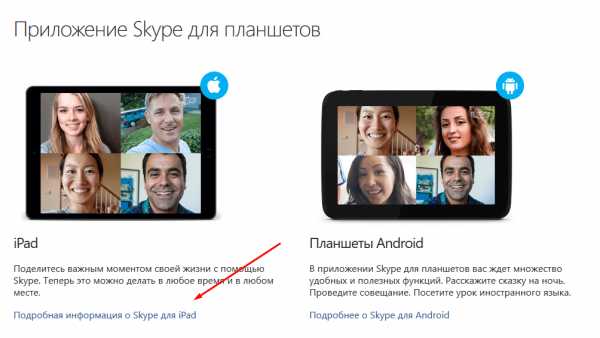 Скачиваем приложение
Скачиваем приложениеЕсть три варианта использования приложения:
- Использовать мобильный интернет и звонить абонентам, которые находятся в сети, тратя при этом только свой трафик. Skype не будет использовать много трафика, но если ваш тарифный план обходится не так дешево, то советуем рассмотреть следующие варианты.
- Положить деньги на счет и оплачивать каждый звонок отдельно. Этот вариант подойдет тем, кто будет использовать Skype с целью телефонных переговоров редко, так как, в противном случае, можно потратить очень много денег.
 Входим в аккаунт и переводим деньги на счет
Входим в аккаунт и переводим деньги на счет - Последний способ использования Skype — выбрать один из предлагаемых тарифных планов и оплачивать его ежемесячно. Придется создать свой аккаунт на официальной сайте и привязать банковскую карту, с которой будут списывать деньги. Перейдя по ссылке и выбрав страну, можно просмотреть весь список доступных тарифов — https://secure.skype.com/ru/calling-rates?wt.mc_id=legacy&expo365=empty.
 Выбираем страну и тариф
Выбираем страну и тариф
Если нет интернета: бесплатное Zadarma для звонков и голосовых сообщений
Данное приложение можно скачать с iTunes совершенно бесплатно — https://itunes.apple.com/ru/app/zadarma/id905897821?mt=8&ign-mpt=uo%3D4. Программа основана на технологии IP-телефонии. То есть, вам придется оплачивать звонки, но стоить это будет относительно дешево. К плюсам приложения относятся следующие параметры:
- Бонусные бесплатные звонки.
- Большое разнообразие тарифов, среди которых есть и безлимитные варианты.
- Счет за разговор будет выставляться не поминутно, как у большинства операторов, а посекундно, что позволит сэкономить деньги.
- Вы можете зарезервировать для себя уникальный номер, который будет привязан лично к вам.
- Функцию «Автоответчик» позволит вам оставлять голосовое сообщение для тех, кто не смог вам дозвониться.
- Zadarma предоставляет возможность звонить прямо с их официального сайта, а не через специально приложение.
- Программа для IOS имеет приятный дизайн, в ней тяжело запутаться, а настройки предоставляют возможность выставить параметры лично под себя.
Выполнив следующие шаги, вы сможете использовать сервис Zadarma:
- Зарегистрируйте свой аккаунт, получив при этом уникальный SIP, который выполняет функцию логина, и авторизуйтесь в приложении.
 Регистрируемся в приложение
Регистрируемся в приложение - В разделе «Клавиши» вы можете набрать номер и позвонить на него. Если вы введете SIP другого пользователя, то сможете использовать видеосвязь для связи.
 Набираем номер и звоним
Набираем номер и звоним - В программе есть встроенный журнал вызовов, который подписан «Недавние». Здесь вы можете просмотреть все совершенные звонки.
 Переходим в раздел «Недавние»
Переходим в раздел «Недавние» - В блоке «Контакты» вы можете записать все номера, на которые собираетесь звонить часто.
 Переходим в раздел «Контакты»
Переходим в раздел «Контакты» - Перейдя в одноименные раздел, вы можете набрать и отправить сообщение.
 Отправляем сообщение
Отправляем сообщение - В настройках аккаунта вы можете сменить логин, пароль и выставить другие необходимые личные параметры.
 Настраиваем аккаунт
Настраиваем аккаунт - В основных настройках приложения вы можете включить или отключить большое количество дополнительных функций.
 Выполняем основные настройки
Выполняем основные настройки - Также в основных настройках вы можете выставить параметры видеосвязи, выбрав качество картинки, частоту кадров и битрейт.
 Выставляем параметры видео
Выставляем параметры видео - В настройках кодеков можно изменить настройки звука, если вы в них разбираетесь.
 Выставляем параметры звука
Выставляем параметры звука - Все доступные для вашей страны тарифы вы можете просмотреть на официальном сайте Zadarma — https://zadarma.com/ru/tariffs/calls/.
 Ищем подходящий тариф
Ищем подходящий тариф
Все нижеперечисленные программы будут использовать только один способ связи: через мобильный интернет, так что если он вам не подходит, то можете их не просматривать.
FaceTime для Айфона или Айпада
Сразу стоит заметить, что это приложение есть только на устройствах от компании Apple, то есть позвонить на устройства без IOS вы не сможете. Итак, программа установлена на всех Apple-устройствах по умолчанию, поэтому достаточно ее активировать и можно начинать пользоваться.
- Открываем приложение «Настройки».
 Открываем настройки
Открываем настройки - Перейдите к разделу FaceTime.
 Переходим в раздел FaceTime
Переходим в раздел FaceTime - Активируйте функцию, перегнав соответствующий ползунок. Если вас попросят, то привяжите к аккаунту свой номер телефона.
 Включаем функцию FaceTime
Включаем функцию FaceTime - Подключаемся к мобильному интернету или сети Wi-Fi.
 Подключаемся к интернету
Подключаемся к интернету - Теперь открываем в телефонной книге запись с номеров абонента, которому хотите позвонить, и выбираем вариант FaceTime.
 Выбираем вариант FaceTime
Выбираем вариант FaceTime - Дозвон пойдет, а собеседник получить уведомление, в котором его спросят: хочет он начать видеосвязь или нет.Вызов по FaceTime пошел
Viber: доступные бесплатные звонки
Приложение можно скачать с официального сайта — https://www.viber.com/ru/#iphone. К плюсам данного приложения относятся следующие качества:
- Возможность бесплатно звонить и отправлять сообщения на любые телефонные номера.
- Большое количество смайликов и стикеров.
- Возможность синхронизировать свои аккаунты из разных социальных сетей, чтобы добавить в Viber всех своих друзей.
Позвонить через приложение можно тремя способами:
- Нажав на иконку в виде телефонной трубки, чтобы совершить обычный звонок.
 Нажимаем на иконку в виде телефонной трубки
Нажимаем на иконку в виде телефонной трубки - Нажав на иконку в виде камеры, чтобы совершить звонок с видеосвязью. Видеосвязь можно выполнять как при помощи передней камеры, так и при помощи задней.
 Нажимаем на иконку в виде камеры
Нажимаем на иконку в виде камеры - Находясь в переписке с абонентом, вы можете нажать на значок микрофона, чтобы отправить голосовое сообщение. В свою очередь, он также может ответить вам голосовым сообщением.
 Нажимаем на кнопку в виде микрофона
Нажимаем на кнопку в виде микрофона
Несмотря на то что изначально звонить с iPad нельзя, в любой момент можно установить дополнительные приложения и пользоваться мобильной связью сколько угодно. Некоторые приложения требуют поминутной оплаты или подключения тарифа, а некоторые работают только при наличии соединения с интернетом. В статье описаны не все приложения, а самые популярные и удобные, если ни одно из них вам не подошло, то вы можете открыть iTunes и просмотреть более полный список, набрав в поисковой строке «Телефонные звонки» или любой другой похожий запрос.
dadaviz.ru
особенности и способы – 6 лучших программ
Можно ли звонить с Айпада? По этому поводу есть два мнения. Apple скажет, что нет, ведь можно приобрести IPhone! При всем уважении к компании из Купертино, трудно согласиться с их мнением. Совершать звонки при помощи планшета совсем реально. Для этого нужно просто воспользоваться специальными приложениями. Из этого обзора можно узнать, как позвонить с Айпада удобно и просто.
Будет интересно узнать: Что лучше – айпад или планшет на другой ос: сравнение девайсов по 5 пунктам
Возможно ли позвонить с Apple iPad
Даже если в устройство вставлена активная сим-карта с пакетом, позволяющим совершать звонки, звонить с Айпада как с телефона не получится. Просто такая функция, в отличие от Айфона, создателями гаджета не предусмотрена. Однако воспользовавшись программным обеспечением и подключившись к интернету с высокой скоростью, позвонить вполне возможно.Причем, на любое другое устройство, способное принимать звонки.
Может заинтересовать: 13 моделей Apple Ipad — история развития самого популярного планшета
Что нужно сделать, чтобы звонить с iPad
Настройки и требования должны быть следующими:
- Владельцу Айпада необходимо находиться в зоне устойчивой связи и высокоскоростного интернета. Пакет сим-карты должен быть с достаточным количеством мобильного трафика. На счету требуется иметь положительный баланс.
- Абоненту, которому будет совершаться звонок, для связи в некоторых приложениях также необходимо быть в зоне с интернет-покрытием. Другие программы позволяют осуществлять звонки на городские номера, а также сотовых телефонов, поэтому подключение к интернету необязательно.
- Если владелец планшета хочет звонить бесплатно, желательно, чтобы у вызываемого абонента была такая же программа. В большинстве случаев осуществлять звонки на ПО (программное обеспечение) от другого разработчика можно только за деньги.
Теперь настало время разобраться, как звонить с Айпада при помощи самых удобных и популярных программ.
Программы для звонков с Айпада
Разобравшись, можно ли звонить с ipad, следует выяснить, как это сделать.
FaceTime
Седьмая версия операционки от Apple подарила владельцам Айпадов мессенджер для совершения видеозвонков. Он устанавливается в устройство вместе с остальным ПО. Однако общаться с его помощью могут только владельцы «яблочных» гаджетов.
Как звонить с ipad через приложение? Для того, чтобы воспользоваться программой, необходимо:
- Через беспроводную или сотовую связь подключиться к всемирной паутине.
- Открыть приложение и войти с помощью Apple ID.
- Набрать в программе телефонный номер или e-mail вызываемого абонента.
Приложение FaceTime работает быстро. Но у него есть минус – возможность звонить только владельцам Айфонов или Айпадов. Установить ПО на платформу Android нереально, как и позвонить владельцу смартфона от другого бренда.
Читайте также: Стоит ли покупать китайский планшет: изучаем гаджеты из китая по 5 критериям
Skype
Как позвонить с айпада на мобильный телефон, городской номер или на любое устройство, подключенное к интернету? Можно через Skype – популярное и удобное приложение для общения и совершения видеозвонков. После скачивания и установки программы нужно пройти регистрацию. Есть возможность авторизоваться через одну из социальных сетей.
Через Скайп есть возможность общаться не только с теми, у кого на устройстве установлено приложение. Правда, это уже не бесплатно. Чтобы позвонить на номер мобильного или стационарного телефона, нужно:
- Зайти в приложение.
- Пополнить счет.
- Зайти в пункт меню «Звонки на телефоны».
- Набрать номер вызываемого абонента или найти контакт в адресной книге.
Использование программы требует подключения к интернету.
PhoneIt-iPad
Как позвонить с айпада с симкой, и не использовать подключение к интернету? Такая возможность существует у обладателей iPad 3G. Планшеты первого поколения поддерживают использование SIM-карты. Фактически приложением PhoneIt-iPad можно превратить Айпад в Айфон, добавить в девайс функцию совершения звонков по мобильной сети.
Полезная статья: Обзор самого бюджетного планшета от Apple. Apple Ipad 9,7 (2017)
Ограничения использования программы, лицензия на которую стоит 19,99 $ за каждое устройство, серьезные:
- работает только на оригинальном iPad 3G первого поколения;
- iOS версии от 4.3.3;
- обязательный джейлбрейк операционной системы.
Следует скачать программу, активировать при помощи полученного после оплаты кода и запустить на планшете. Можно звонить, отправлять СМС-ки. А вот поддержки Bluetooth гарнитуры нет.
Мультифон
Еще один способ, как звонить с айпада через сим карту, используя скоростной интернет. В приложении можно разговаривать с абонентом из любой точки мира. Софт также позволяет совершать звонки на мобильный и стационарный номер.
Внутренняя связь между пользователями программы бесплатные. Плата за внешние вызовы снимается с баланса SIM-карты. Качество связи — на хорошем уровне. При входящем звонке можно выбирать способ ответа. Однако владельцам «яблочных» планшетов доступен ответ только через интернет, посредством мобильной связи этого сделать не удастся.
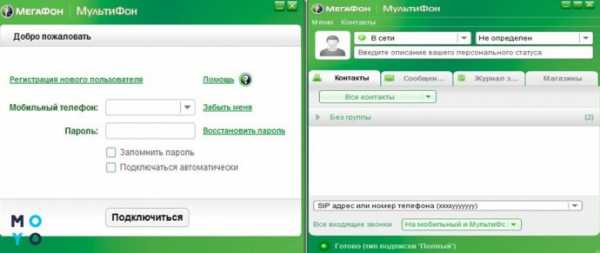
Приложение можно установить на планшетах и смартфонах. У софта есть десктопная версия. При регистрации нужна сим карта, так как на нее придет сообщение с проверочным кодом. Карту из планшета для получения СМС вставляют в мобильный телефон.
Интерфейс “Мультифона” удобен, пользоваться программой несложно.
Узнайте: Что делать, если не включается планшет – 2 возможные проблемы и 3 способа их решения
Viber
Еще одно решение, как позвонить с ipad разных моделей – установить приложение для обмена звонками и сообщениями. Необходимо подключение к интернету.
Во время установки программы следует привязаться к мобильному номеру. Также можно синхронизировать контакты. Звонить и отправлять сообщения просто:
- открыть программу;
- зайти в пункт меню «Контакты»;
- определиться с вызываемым абонентом и нажать «Вызов«.
Чтобы отправить сообщение, нужно найти соответствующую пиктограмму под контактом.
NetHelper
NetHelper – бесплатный способ, как позвонить с ipad на мобильный и стационарный номер. В работе используется совмещение протоколов сотовой связи GSM с IP-телефонией. Чтобы воспользоваться приложением, нужно вставить в планшет сим карту. Неудобство программы в том, что номер каждый раз необходимо вводить вручную. Также нет доступа к телефонной книге.
Как видим, позвонить с Айпада возможно. В таблице собраны главные характеристики ПО:
|
Приложение |
Звонки между пользователями программы, кроме платы за интернет трафик | Стоимость | |
|---|---|---|---|
| FaceTime | Бесплатно | Нет, только владельцам Apple | Установлена производителем |
| Skype | Бесплатно | Да | Бесплатно |
| PhoneIt-iPad | Звонки – по тарифам оператора, к которому подключена сим карта. Соединение с интернетом не требуется | Да | 19,99 $ |
| Мультифон | Бесплатно | Да | |
| Viber | Бесплатно | Нет | Бесплатно |
| NetHelper | Бесплатно | Да | Бесплатно |
Прочитайте еще: Как перекинуть фильмы, фото и видео с ipad на компьютер и наоборот: 7 способов
www.moyo.ua
Как позвонить на айпад с симкой. Можно ли звонить с iPad. Какие настройки необходимо сделать
Привет всем. Для начала у меня, как всегда, для вас есть любопытная «история в тему».
После покупки iPhone 6 Plus мне стало интересно, какой у меня рингтон установлен. Звоню с другого номера на свой телефон, как вдруг iPad в соседней комнате начинает издавать звуки… При этом iPhone молчит. Я минут 5 был в ступоре. Начал лазить в настройках iPhone. Лишь через какое-то время осознал, что на iPad почему-то стоял режим приёма звонков. Как-то даже вылетело из головы это новшество iOS 8. Чтобы с вами подобного не случалось, я решил написать подробную инструкцию про звонки и смс…
Рассмотрим разные случаи. Прежде всего на iPhone включите галочку Настройки->FaceTime->Сотовые вызовы iPhone:
Теперь можно продолжать настройку на других девайсах.
Как звонить и принимать звонки с iPad (iPod Touch) при наличии iPhone
Требования:
- iPhone и iPad обновлены до iOS 8
- iPhone и iPad находятся в одной Wi-Fi сети
- iPhone и iPad привязаны к одному Apple ID
Идём в настройки iPad. Настройки->FaceTime->Сотовые вызовы iPhone. Включаем переключатель, если не включен. По умолчанию, кстати, он включен. Также напротив телефонного номера обязательно должна стоять галочка.
Если iPhone в момент звонка заблокирован (так система понимает, что он скорей всего не под рукой), то входящий вызов отправляется сразу на два девайса. Вот как это выглядит:
Вы можете принять звонок как на iPad, так и на iPhone.
Чтобы позвонить с iPad, нужно зайти в FaceTime и напротив или фамилии абонента или номера телефона нажать иконку с телефонной трубкой.
iPad напишет, что звонок идёт через iPhone.
Как звонить и принимать звонки на Mac c OS X при наличии iPhone
Требования:
- iPhone и Mac обновлены до iOS 8 и OS X Yosemite соответственно
- iPhone и Mac находятся в одной Wi-Fi сети
- iPhone и Mac привязаны к одному Apple ID
Нужно залогиниться через FaceTime в OS X. После этого оставить галочку напротив номера телефона.
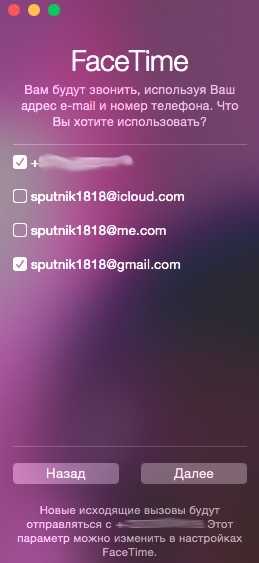
Это всё. Теперь при звонках на iPhone, который может валяться в самом дальнем углу, вызов будет идти напрямую на ваш Mac. При этом приложение FaceTime запускать не обязательно.
После продолжительных тестов заметил, что в OS X оповещение о звонке на пару секунд запаздывает и мелодия продолжает играть даже после того, как звонивший положил трубку и принять звонок уже невозможно, хотя соответствующая кнопка доступна. Предполагаю, что это зависит от скорости вашего интернета… Хотя на iPad подобной проблемы нет.
Как принимать и отвечать на SMS на iPad, Mac и iPod Touch при наличии iPhone
Этот функционал появился в iOS 8.1 и у нас в комментариях на сайте уже поступило несколько вопросов на эту тему. Отвечу подробно.
Требования:
- iPhone, iPad, iPod Touch и Mac обновлены до iOS 8.1 и OS X Yosemite соответственно
- iPhone, iPad, iPod Touch и Mac находятся в одной Wi-Fi сети
- iPhone, iPad, iPod Touch и Mac привязаны к одному Apple ID
Настройка простая. Заходим на iPhone в Настройки->Сообщения->Переадресация сообщений.
Видим там все свои девайсы, которые привязаны к Apple ID и залогинены в приложении iMessage (Сообщения). Включаем галочку напротив того девайса, с которого хотим принимать или отправлять сообщения.
Появится сообщение:
Через какое-то время (у меня несколько секунд) на iPad прийдёт код.
Этот код вводим на iPhone и жмём кнопку «Разрешить». Теперь с iPad можно слать СМС сообщения и принимать их, используя iPhone.
Делается это в приложении iMessage (Сообщения). Начинаем новый разговор. И если к контакту в вашем списке не привязан электронный адрес, который является активным Apple ID, то отправить можно будет только SMS или MMS сообщение. Это вы поймёте по серой надписи SMS/MMS в поле ввода текста.
Настройка и отправка сообщений в OS X полностью аналогична.
Как принимать или отправлять SMS с iPad, если нет iPhone?
Это очень частый вопрос, на который тоже надо дать ответ. Несмотря на тот факт, что в iPad можно вставить симку и использовать её для подключения к сетям LTE и 3G, возможности принимать или отправлять СМС на эту симку средствами iOS нет.
Я недавно задался вопросом хотя бы приёма СМС, но нормальных решений нет. Решения-костыли такие:
1. SwirlySMS free — пакет из Cydia. Нужен джейлбрейк и iOS 6. 🙂 Я так понял, что пакет не обновляется?
2. СМС-центр — приложение в App Store, которое позволяет за деньги отправлять СМС. Принимать нельзя. Похоже в последние 2 года испортилось, отзывы очень плохие.
Для звонков давно изобрели телефон. Но иногда обстоятельства требуют знания как звонить с iPad. Есть несколько способов, позволяющих осуществить телефонный звонок с планшета от Apple. Все они требует установки дополнительного программного обеспечения.
Звонок с iPad на телефон через Skype
Первая мысль — воспользоваться этим многофункциональным сервисом. Skype позволяет совершать со своего аккаунта звонки на любые телефоны. Не требуется ни сим-карта, ни регистрация номера. Достаточно просто пополнить счет. Можно даже выбирать тарифные планы, если звонок с Айпада на телефон станет вашим постоянным занятием.
Совершаем звонок при помощи PhoneIt-iPad
Важно: для работы этой программы нужно сделать джейлбрейк, то есть получить доступ к файловой системе устройства. Эта операция лишает владельца возможности пользоваться технической поддержкой, зато вопрос, как звонить с Айпада, решается безоговорочно.
Потребуется и сим-карта. iPad в этом случае превращается в полноценный телефон, с которого можно не только совершать звонки, но и писать sms-сообщения.
Мультифон
Эта утилита была разработана компанией «Мегафон» для российских владельцев планшета, желающих использовать iPad как телефон. Программа есть в магазинах приложений, и распространяется бесплатно. Для её использования требуется:
- зарегистрированная сим-карта Мегафон
- человек, которому можно позвонить
Как позвонить с Айпада через другие приложения
Программ, разработанных для совершения звонков с iPad, разрабатывается достаточно много. Line, Fring, Tango — эти утилиты позволяют совершать звонки или отправлять сообщения в любую точку мира бесплатно. Необходим только мобильный телефон для регистрации и выход в интернет.
Все перечисленные программы отличаются высоким уровнем связи. Большинство имеют поддержку русского языка, но интерфейс их настолько понятен, что даже на английском не вызвал бы затруднений.
Если вы уже успели обновить свои девайсы (iPhone и iPad) до iOS 8, не лишним будет узнать о такой функции, как прием звонков поступающих на iPhone при помощи iPad или Mac. Для некоторых стало неожиданностью, когда их айпады стали вдруг звонить.
Помимо массы новых возможностей и функций в новой мобильной операционной системе для iPhone и iPad от компании Apple имеется еще одна, незаметная с первого взгляда, называется она «Сотовые вызовы iPhone».
Данная возможность позволяет принимать и осуществлять звонки с iPad или Mac, у которых нет GSM-модуля и которые не предназначены для работы в сотовых сетях. Заинтриговал? Добро пожаловать «под кат», там об этом подробнее…
beasthackerz.ru
Как позвонить с iPad на телефон. Используем Айпад как телефон
Для звонков давно изобрели телефон. Но иногда обстоятельства требуют знания как звонить с iPad. Есть несколько способов, позволяющих осуществить телефонный звонок с планшета от Apple. Все они требует установки дополнительного программного обеспечения.
Звонок с iPad на телефон через Skype
Первая мысль – воспользоваться этим многофункциональным сервисом. Skype позволяет совершать со своего аккаунта звонки на любые телефоны. Не требуется ни сим-карта, ни регистрация номера. Достаточно просто пополнить счет. Можно даже выбирать тарифные планы, если звонок с Айпада на телефон станет вашим постоянным занятием.
Совершаем звонок при помощи PhoneIt-iPad
Важно: для работы этой программы нужно сделать джейлбрейк, то есть получить доступ к файловой системе устройства. Эта операция лишает владельца возможности пользоваться технической поддержкой, зато вопрос, как звонить с Айпада, решается безоговорочно.
Потребуется и сим-карта. iPad в этом случае превращается в полноценный телефон, с которого можно не только совершать звонки, но и писать sms-сообщения.

Мультифон
Эта утилита была разработана компанией «Мегафон» для российских владельцев планшета, желающих использовать iPad как телефон. Программа есть в магазинах приложений, и распространяется бесплатно. Для её использования требуется:
- iPad
- зарегистрированная сим-карта Мегафон
- человек, которому можно позвонить
Как позвонить с Айпада через другие приложения
Программ, разработанных для совершения звонков с iPad, разрабатывается достаточно много. Line, Fring, Tango – эти утилиты позволяют совершать звонки или отправлять сообщения в любую точку мира бесплатно. Необходим только мобильный телефон для регистрации и выход в интернет.
Все перечисленные программы отличаются высоким уровнем связи. Большинство имеют поддержку русского языка, но интерфейс их настолько понятен, что даже на английском не вызвал бы затруднений.
Как позвонить с iPad на телефон
4.7 (93.33%) 3 голосremont-apples.ru

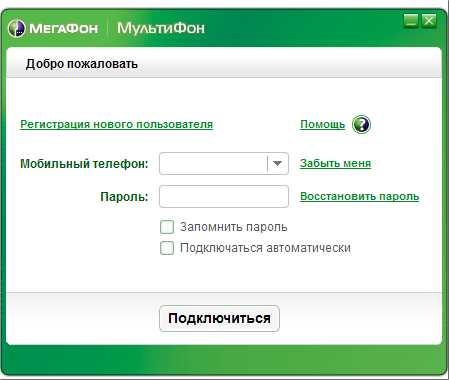
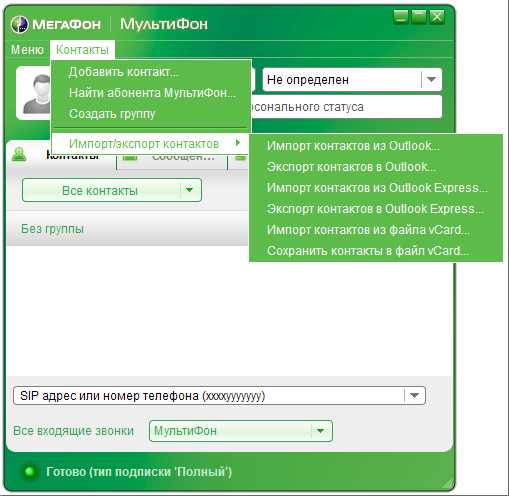

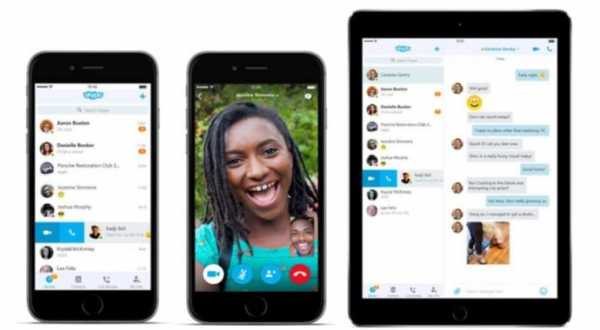
 Настраиваем контакты
Настраиваем контакты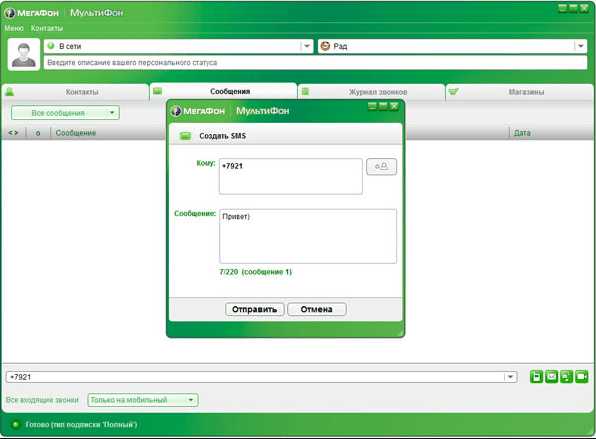 Отправляем сообщение
Отправляем сообщение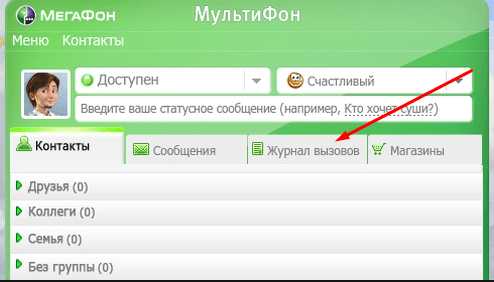 Переходим в раздел «Журнал вызовов»
Переходим в раздел «Журнал вызовов»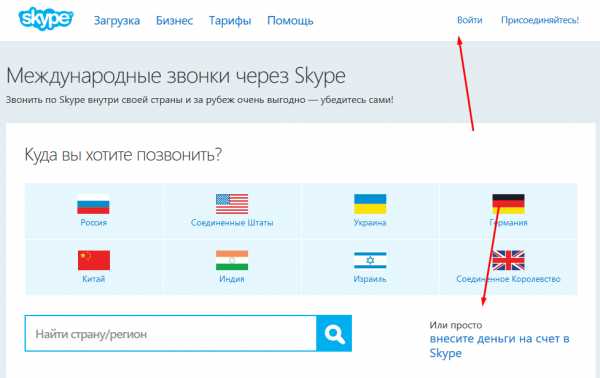 Входим в аккаунт и переводим деньги на счет
Входим в аккаунт и переводим деньги на счет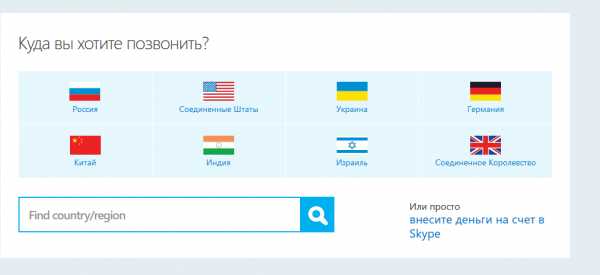 Выбираем страну и тариф
Выбираем страну и тариф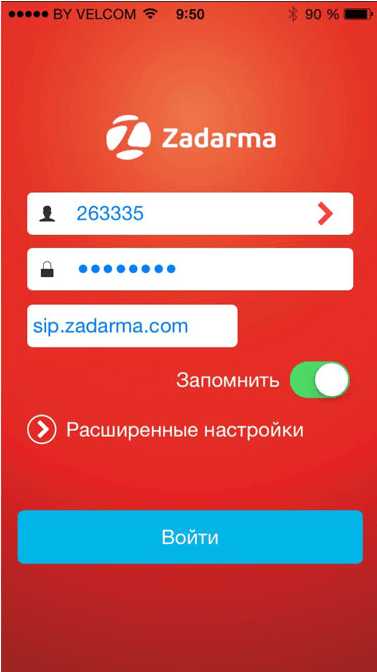 Регистрируемся в приложение
Регистрируемся в приложение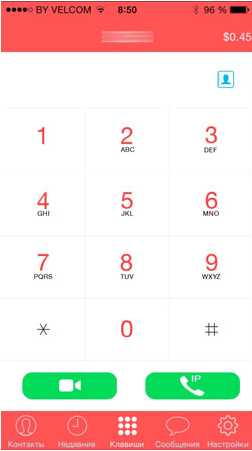 Набираем номер и звоним
Набираем номер и звоним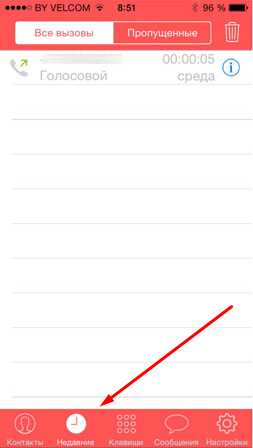 Переходим в раздел «Недавние»
Переходим в раздел «Недавние»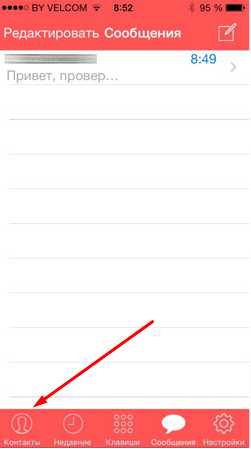 Переходим в раздел «Контакты»
Переходим в раздел «Контакты»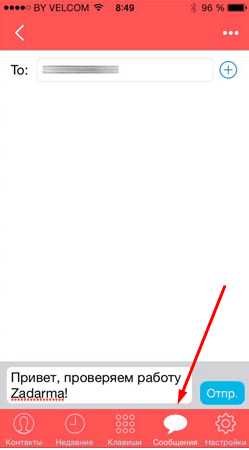 Отправляем сообщение
Отправляем сообщение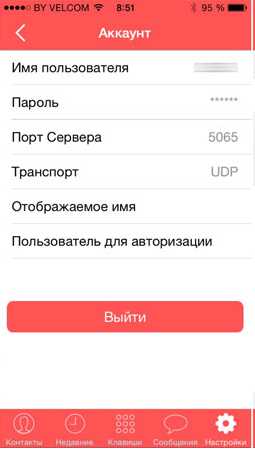 Настраиваем аккаунт
Настраиваем аккаунт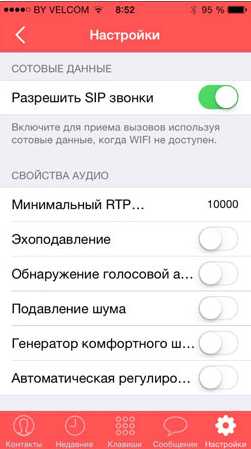 Выполняем основные настройки
Выполняем основные настройки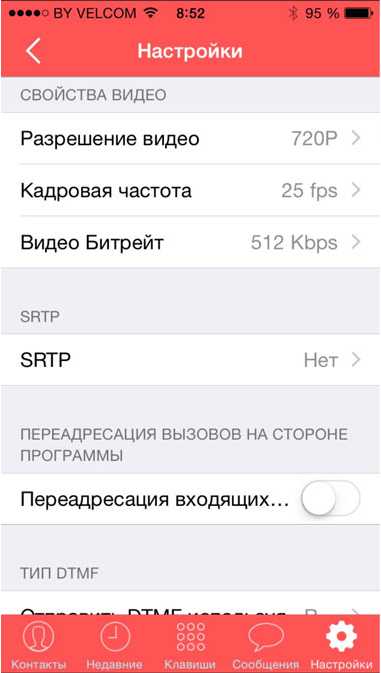 Выставляем параметры видео
Выставляем параметры видео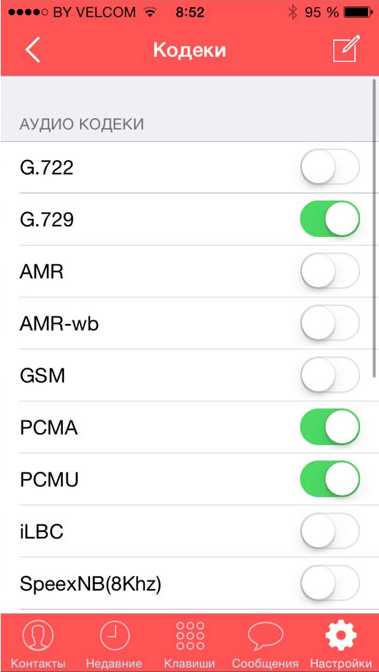 Выставляем параметры звука
Выставляем параметры звука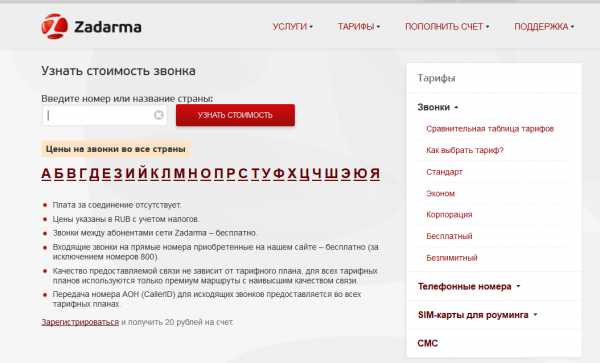 Ищем подходящий тариф
Ищем подходящий тариф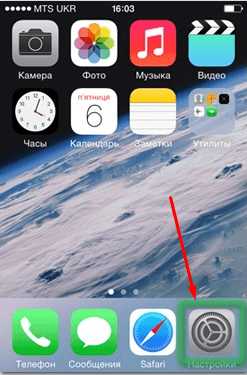 Открываем настройки
Открываем настройки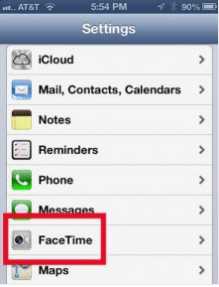 Переходим в раздел FaceTime
Переходим в раздел FaceTime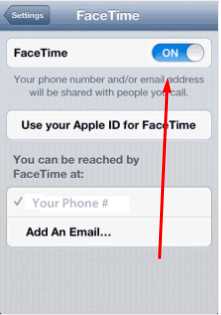 Включаем функцию FaceTime
Включаем функцию FaceTime Подключаемся к интернету
Подключаемся к интернету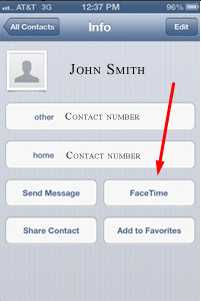 Выбираем вариант FaceTime
Выбираем вариант FaceTime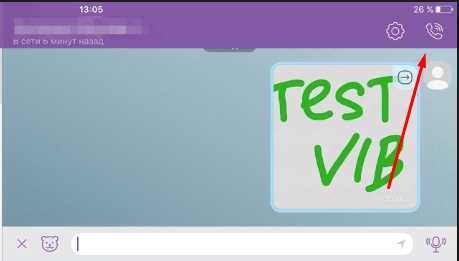 Нажимаем на иконку в виде телефонной трубки
Нажимаем на иконку в виде телефонной трубки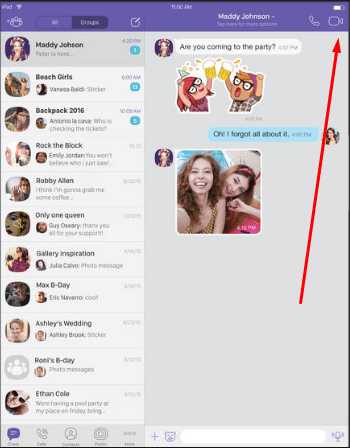 Нажимаем на иконку в виде камеры
Нажимаем на иконку в виде камеры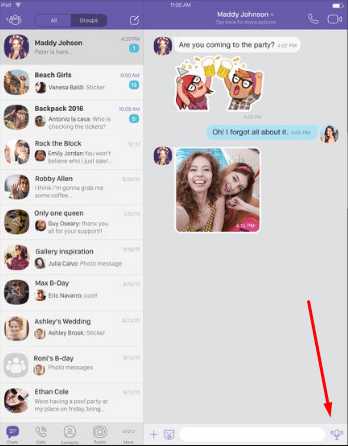 Нажимаем на кнопку в виде микрофона
Нажимаем на кнопку в виде микрофона